Color
Estas tres pestañas te proporcionan un control completo sobre el color, grosor y opacidad de las líneas. Permiten crear cualquier tipo de efecto para las líneas, desde líneas simples que se funden a complejos efectos de pinceles. Cada pestaña funciona de un modo similar:
- Establece el color, grosor y opacidad generales usando las opciones Color, Grosor y Opacidad en la parte superior de las pestañas.
- Modifica el color, grosor y opacidad usando las opciones de los modificadores. Para activar un modificador, activa la opción. Aparecerán sus opciones en la parte inferior de la pestaña.
Usa esta opción para definir el color común.
Usa esta opción para definir el brillo global.
A parte de unas pocas excepciones, cada pestaña tiene las mismas opciones de los modificadores. Por ejemplo, el modificador A lo Largo del Trazo está presente en las tres pestañas.
![]() Modificadores
Modificadores
Distancia
Posición
Escala
Iluminación
Textura
Desde la Superficie
Mapa de Textura
Textura en Pantalla
A lo Largo del Trazo
Longitud Total
Ángulo de Encarado
Ángulo de Unión
Ángulo en Pantalla
Desde la Arista
Python
Ruido
Activa aquí los modificadores deseados:
![]() Python
Python
El modificador Python permite crear virtualmente cualquier medio o estilo, desde un simple lápiz a un pincel complejo, usando el potente lenguaje de programación Python.
Opciones del Editor de Materiales
La opción Modo define el modo de mezcla que se usa para mezclar el gradiente con el color principal: Añadir, Sustraer o Multiplicar. Si quieres que el resultado sea el mismo color que el gradiente, establece el color principal a negro y el Modo a Añadir.
Esta es la fuerza del efecto del modificador, desde 0% (sin efecto) a 100% (efecto completo).
Simplemente coloca tu script Python en el campo Script.
Introduce un script en el campo Script o haz click en el botón Editor de Expresiones e introduce el script en el editor de script Python de Cinema 4D.
Esto sirve como una referencia rápida para buscar los nombres de los comandos. No tiene otro propósito. No inserta comandos.
La posición a lo largo de una línea en pixeles (espacio de pantalla).
La posición normalizada a lo largo de una línea (de 0 a 1).
La distancia a la línea desde el punto renderizado actualmente (el cual está en el grosor de la línea). Los valores tienen un rango desde - Grosor a 0 a Grosor.
El grosor de la línea establecido en la pestaña [Thickness].
La longitud total del trazo que se está renderizando.
El punto renderizado en espacio de pantalla (con Z).
El desfase (de 0 a 1) a lo largo del segmento de línea que se está renderizando.
Las coordenadas globales para el punto que se está renderizando.
El tiempo actual del Proyecto en segundos.
El fotograma actual.
Fotogramas por Segundo.
Las coordenadas del espacio en pantalla para el inicio de la línea (LineOff = 0 en el LineStart, 1en el LineEnd).
Espacio en pantalla para el punto final del segmento de línea.
Ángulo de la junta al segmento de línea en LineStart (si está disponible, o 0.0).
Ángulo de la junta (de 0 a 2*pi) al segmento de línea en LineEnd.
La normal de la línea en espacio en pantalla (2D, Z=0).
La normal desde la arista que ha creado el segmento de línea original.
La posición del segmento de la línea a lo largo del trazo en pixeles (A significa LineStart, B LineEnd).
La posición a lo largo del trazo en espacio en pantalla para el segmento de línea que se está renderizando.
El número del índice del punto del objeto o del punto de la spline que ha creado el inicio de segmento de línea (o -1 si no está disponible).
El índice de punto que ha creado el LineEnd (o -1).
El índice del polígono que ha creado el segmento de línea (o -1 si no está disponible, como una spline).
El índice del polígono que comparte la arista (o -1 si no está disponible).
Esto transfiere los raybits desde el render de Cinema 4D. Mira el SDK de Cinema 4D.
El ángulo entre el rayo y la normal en la superficie.
La normal desde la superficie (si PolyHit no es 0, lo que significa que impacta en un objeto).
Normal de la superficie con relieve.
Distancia al punto de impacto en la superficie (si alguno ha sido impactado).
Realmente sólo útil para saber si un objeto ha recibido un impacto de un rayo, lo que significa que el valor no es igual a 0.
Posición global para el punto inicial del rayo.
Dirección del rayo (el rayo proviene de Cinema 4D).
Las coordenadas globales para el punto de impacto (si alguno ha sido impactado).
El pixel de la izquierda de la imagen renderizada.
El pixel superior del render (izquierda y arriba normalmente 0, pero no siempre, por ejemplo, con un render por región).
El pixel de la derecha (anchura = derecha-izquierda+1)..
Pixel inferior (altura = inferior - superior + 1).
El pixel a la izquierda en pantalla de los límites del objeto. Esto es para el objeto desde el que vino la línea. No es necesariamente el objeto impactado por el rayo de Cinema 4D.
El pixel superior en pantalla de los límites del objeto.
El pixel a la derecha en pantalla de los límites del objeto.
El pixel inferior en pantalla de los límites del objeto.
El color establecido en la pestaña [Color] (sólo el parámetro Color).
![]() Distancia
Distancia
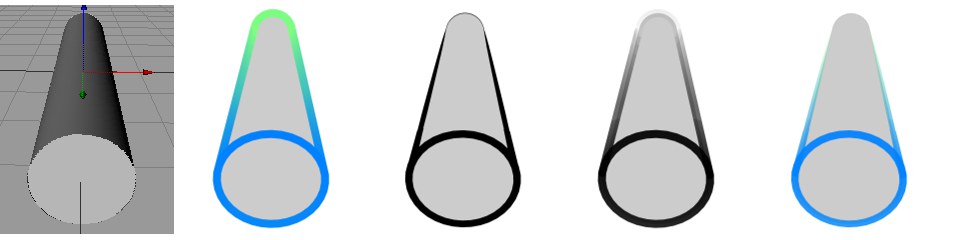 Original, Color, Grosor, Opacidad, Los tres a la vez
Original, Color, Grosor, Opacidad, Los tres a la vezEl modificador Distancia modifica el color, grosor u opacidad en base a la distancia a la cámara.
Opciones del Editor de Materiales
Esta es la fuerza del efecto del modificador, desde 0% (sin efecto) a 100% (efecto completo).
Esta opción define el rango dentro del que se modifican el color, grosor u opacidad.
Este rango es desde la parte del objeto más cerca a la cámara a la parte más lejana.
Esto usa los valores Final del Desenfoque Frontal y Final del Desenfoque Lejano de la cámara (pestaña Profundidad) cuando se activa. Si las opciones están desactivadas entonces Sketch and Toon usa la Distancia al Destino en lugar de Final del Desenfoque Lejano y la Cámara en lugar del Final del Desenfoque Frontal.
Cuando seleccionas el rango Usuario, verás que aparecen los campos Mín y Máx. Estos campos definen el inicio y el final del rango como distancias desde la cámara.
Para conocer detalles del uso de gradientes, mira tu manual de referencia de Cinema 4D.
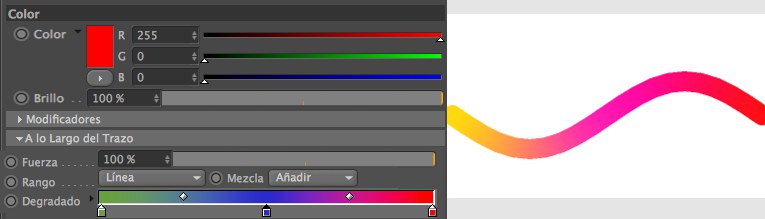
La opción Mezcla define qué modo de mezcla se usa para mezclar el gradiente con el color principal: Añadir, Sustraer o Multiplicar. Si quieres que el resultado sea el mismo color que el gradiente, establece el color principal a negro y el modo de Mezcla a Añadir.
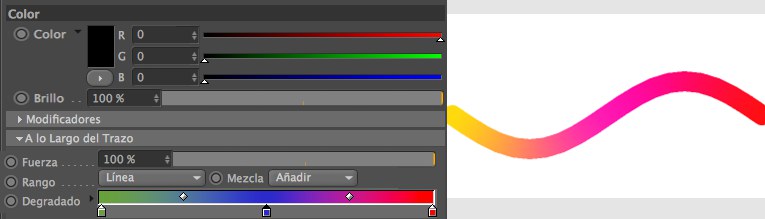
Con Color establecido a negro y Mezcla establecida a Añadir, los colores del gradiente se aplican directamente a la línea.
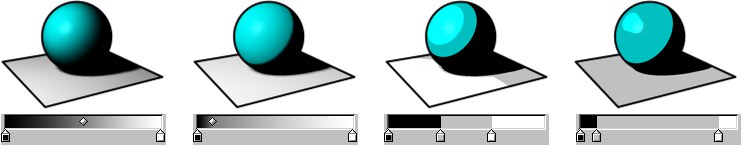 Controla el sombreado usando un gradiente.
Controla el sombreado usando un gradiente.Mira "Rango".
Mira "Rango".
![]() Posición
Posición
 Original, Color, Grosor, Opacidad, Los tres a la vez
Original, Color, Grosor, Opacidad, Los tres a la vezEl modificador Posición modifica el color, grosor u opacidad en base a la posición del objeto a lo largo de los ejes X, Y o Z de la cámara.
Opciones del Editor de Materiales
Esta es la fuerza del efecto del modificador, desde 0% (sin efecto) a 100% (efecto completo).
Ejes es el eje de la cámara que se usará. Los valores Mín y Máx definen el rango sobre el que el parámetro es modificado. Por ejemplo, si Ejes está establecido a Z y Mín y Máx están establecidos a 500 m y a 1000 m respectivamente, el rango va desde 500 m a 1000 m a lo largo del eje Z de la cámara.
Para conocer detalles del uso de gradientes, mira tu manual de referencia de Cinema 4D.
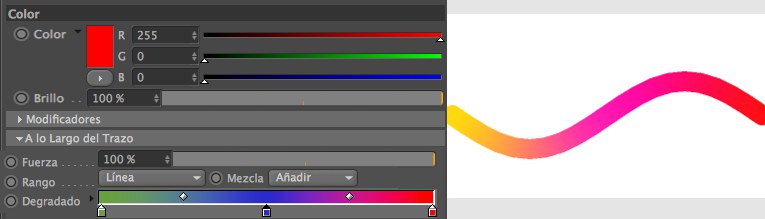
La opción Mezcla define qué modo de mezcla se usa para mezclar el gradiente con el color principal: Añadir, Sustraer o Multiplicar. Si quieres que el resultado sea el mismo color que el gradiente, establece el color principal a negro y el modo de Mezcla a Añadir.
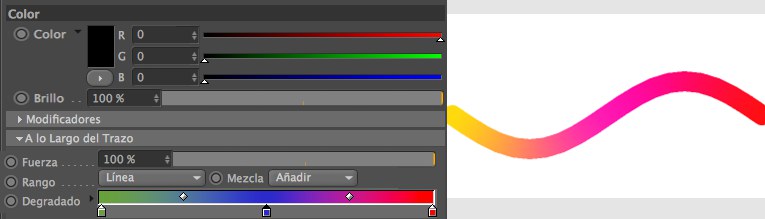
Con Color establecido a negro y Mezcla establecida a Añadir, los colores del gradiente se aplican directamente a la línea.
Mira "Ejes".
Mira "Ejes".
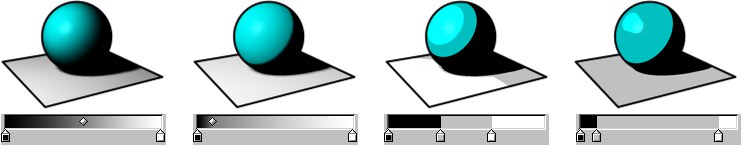 Controla el sombreado usando un gradiente.
Controla el sombreado usando un gradiente.![]() Escala
Escala
El modificador Escala modifica el color, grosor u opacidad en base a la escala del objeto a lo largo de un eje.
 Original, Color, Grosor, Opacidad, Los tres a la vez
Original, Color, Grosor, Opacidad, Los tres a la vezEste modificador está basado en la escala - no el tamaño - de los objetos.
Opciones del Editor de Materiales
Para conocer detalles del uso de gradientes, mira tu manual de referencia de Cinema 4D.
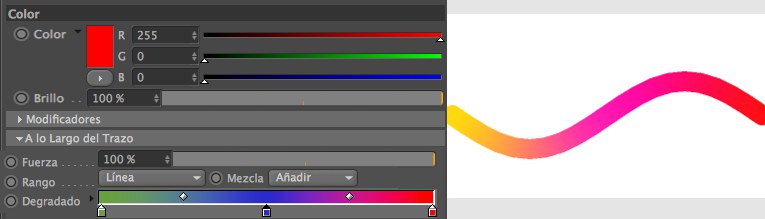
La opción Mezcla define qué modo de mezcla se usa para mezclar el gradiente con el color principal: Añadir, Sustraer o Multiplicar. Si quieres que el resultado sea el mismo color que el gradiente, establece el color principal a negro y el modo de Mezcla a Añadir.
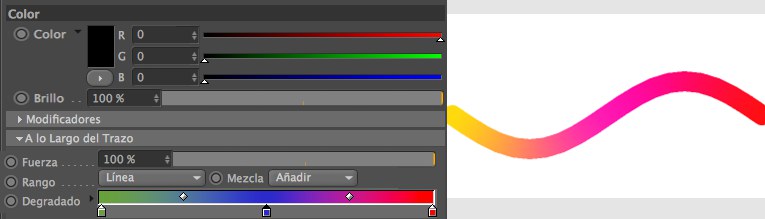
Con Color establecido a negro y Mezcla establecida a Añadir, los colores del gradiente se aplican directamente a la línea.
Esta es la fuerza del efecto del modificador, desde 0% (sin efecto) a 100% (efecto completo).
La opción Ejes es el eje que se usará: X, Y o Z.
La opción Coordenadas te permiten elegir si este eje es un eje del objeto (Local) o un eje global (Global). Por ejemplo, si estableces Ejes a Y y Coordenadas a Local, las líneas serán modificadas en base a la escala del eje Y del objeto.
Usa las opciones Mín y Máx para definir un rango de color para la pestaña Color.
Esta es la zona sobre la que la opción se modificará. Si la zona está establecida a Tamaño el tango será desde 0 a 1. Para definir una zona manualmente, selecciona Manual y define la zona correspondientemente.
Mira "Mín".
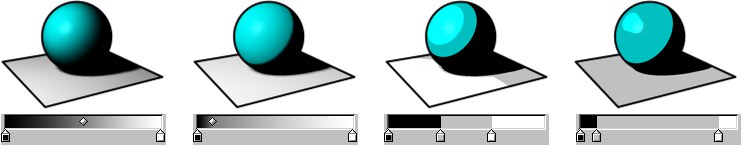 Controla el sombreado usando un gradiente.
Controla el sombreado usando un gradiente.![]() A lo Largo del Trazo
A lo Largo del Trazo
 Original, Color, Grosor, Opacidad, Los tres a la vez.
Original, Color, Grosor, Opacidad, Los tres a la vez.Esta es la fuerza del efecto del modificador, desde 0% (sin efecto) a 100% (efecto completo).
Esta opción define el rango dentro del que se modifican el color, grosor u opacidad.
Este rango es desde el inicio al final de cada trazo (o segmento de línea si trazos está desactivado).
El modo Usuario permite especificar el inicio y el fin del rango (Mín y Máx) a lo largo del trazo en pixeles y el número de veces que el rango se cicla (Bucle).
Para conocer detalles del uso de gradientes, mira tu manual de referencia de Cinema 4D.
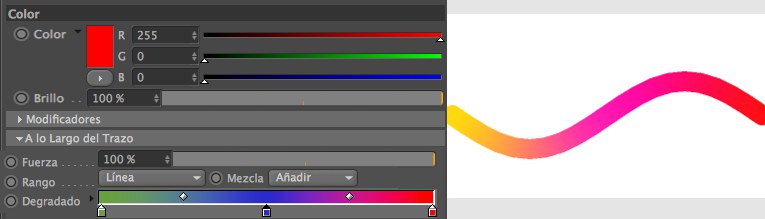
La opción Mezcla define qué modo de mezcla se usa para mezclar el gradiente con el color principal: Añadir, Sustraer o Multiplicar. Si quieres que el resultado sea el mismo color que el gradiente, establece el color principal a negro y el modo de Mezcla a Añadir.
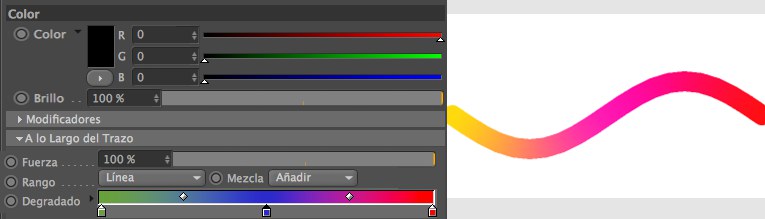
Con Color establecido a negro y Mezcla establecida a Añadir, los colores del gradiente se aplican directamente a la línea.
Mira "Rango".
Mira "Rango".
Define la frecuencia con la que una línea dada debe repetirse.
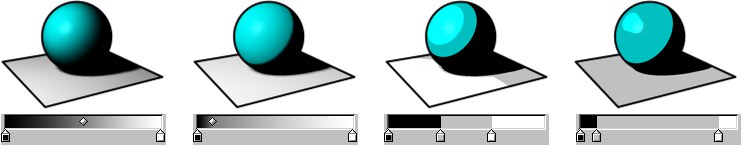 Controla el sombreado usando un gradiente.
Controla el sombreado usando un gradiente.![]() Ángulo de Encarado
Ángulo de Encarado
 Original, Color, Grosor, Opacidad, Los tres a la vez.
Original, Color, Grosor, Opacidad, Los tres a la vez.El modificador Ángulo de Encarado modifica el color, grosor u opacidad en base a la dirección con la que las líneas están encaradas relativamente a la cámara. Las líneas ocultas también se ven afectadas si se muestran.
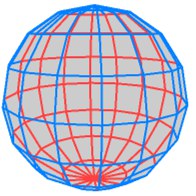 Líneas visibles azules y líneas visibles rojas mediante el modificador Encarando Ángulos.
Líneas visibles azules y líneas visibles rojas mediante el modificador Encarando Ángulos.Opciones del Editor de Materiales
Para conocer detalles del uso de gradientes, mira tu manual de referencia de Cinema 4D.
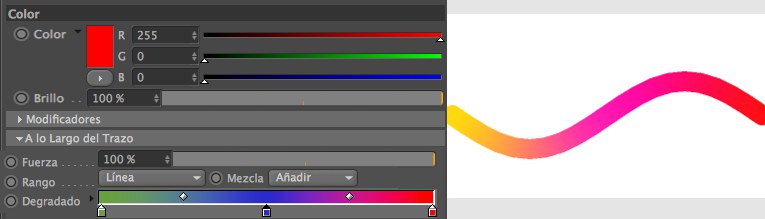
La opción Mezcla define qué modo de mezcla se usa para mezclar el gradiente con el color principal: Añadir, Sustraer o Multiplicar. Si quieres que el resultado sea el mismo color que el gradiente, establece el color principal a negro y el modo de Mezcla a Añadir.
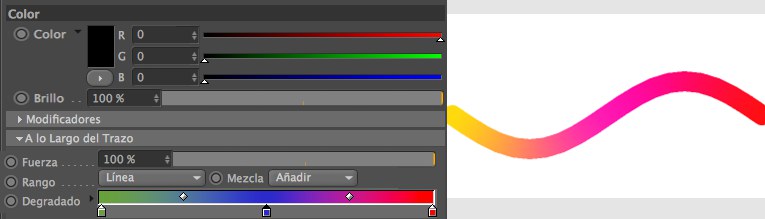
Con Color establecido a negro y Mezcla establecida a Añadir, los colores del gradiente se aplican directamente a la línea.
Esta es la fuerza del efecto del modificador, desde 0% (sin efecto) a 100% (efecto completo).
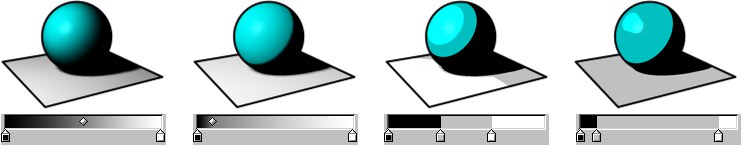 Controla el sombreado usando un gradiente.
Controla el sombreado usando un gradiente.![]() Longitud Total
Longitud Total
Esto define la longitud mínima y máxima de la línea sobre la que se modifica el parámetro.
 Original, Color, Grosor, Opacidad, Los tres a la vez.
Original, Color, Grosor, Opacidad, Los tres a la vez.El modificador Longitud Total modifica el color, grosor u opacidad en base a la longitud de cada trazo (o segmento de línea si trazos está desactivado).
Opciones del Editor de Materiales
Para conocer detalles del uso de gradientes, mira tu manual de referencia de Cinema 4D.
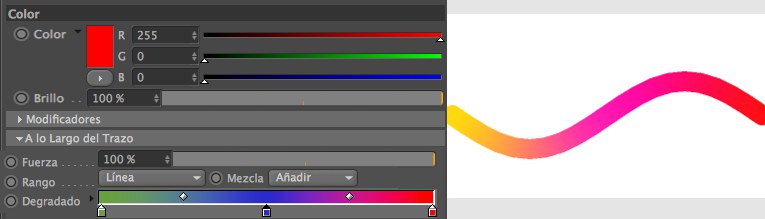
La opción Mezcla define qué modo de mezcla se usa para mezclar el gradiente con el color principal: Añadir, Sustraer o Multiplicar. Si quieres que el resultado sea el mismo color que el gradiente, establece el color principal a negro y el modo de Mezcla a Añadir.
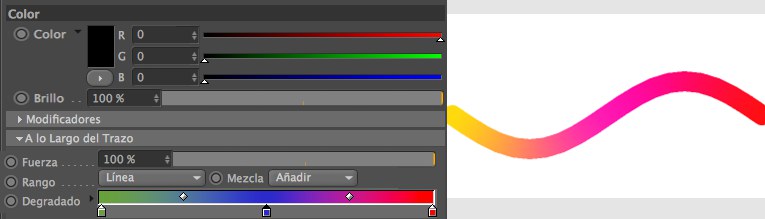
Con Color establecido a negro y Mezcla establecida a Añadir, los colores del gradiente se aplican directamente a la línea.
Esta es la fuerza del efecto del modificador, desde 0% (sin efecto) a 100% (efecto completo).
Usa esta opción para definir la longitud mínima de la línea (en pixeles) sobre la que la opción debe modificarse.
Usa esta opción para definir la longitud máxima de la línea (en pixeles) sobre la que la opción debe modificarse.
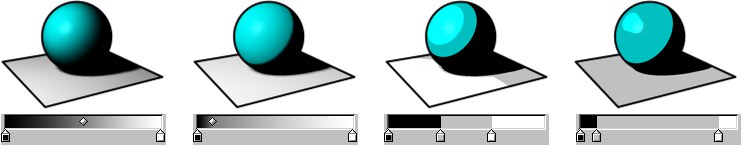 Controla el sombreado usando un gradiente.
Controla el sombreado usando un gradiente.![]() Ángulo de Unión
Ángulo de Unión
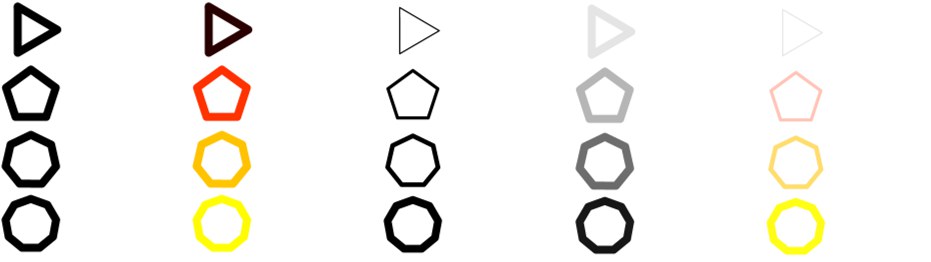 Original, Color, Grosor, Opacidad, Los tres a la vez
Original, Color, Grosor, Opacidad, Los tres a la vezEl modificador Ángulo de Unión modifica el color, grosor u opacidad en base al ángulo de las juntas en el trazo.
Opciones del Editor de Materiales
Para conocer detalles del uso de gradientes, mira tu manual de referencia de Cinema 4D.
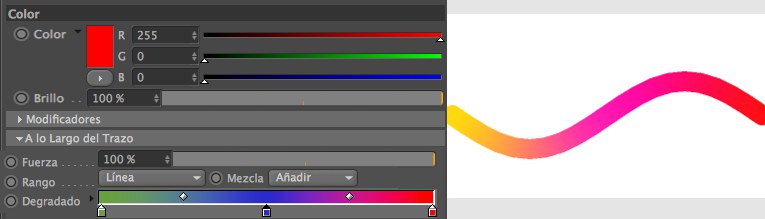
La opción Mezcla define qué modo de mezcla se usa para mezclar el gradiente con el color principal: Añadir, Sustraer o Multiplicar. Si quieres que el resultado sea el mismo color que el gradiente, establece el color principal a negro y el modo de Mezcla a Añadir.
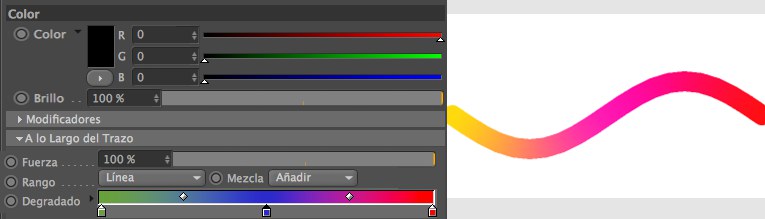
Con Color establecido a negro y Mezcla establecida a Añadir, los colores del gradiente se aplican directamente a la línea.
Esta es la fuerza del efecto del modificador, desde 0% (sin efecto) a 100% (efecto completo).
El modo Terminaciones controla lo que sucede en los finales del trazo.
El inicio y fin del trazo usan el valor completo del parámetro. Por ejemplo, si estás usando el modificador Ángulo de Unión en la pestaña Grosor y Grosor está establecido a 12 pixeles, el inicio y fin del trazo tendrá un grosor de 12 pixeles.
Ángulo Mínimo
Ángulo Zero
Ángulo Máximo
Dependiendo del modo que selecciones, los finales se tratan como si fueran uniones del ángulo mínimo o máximo o ángulo cero.
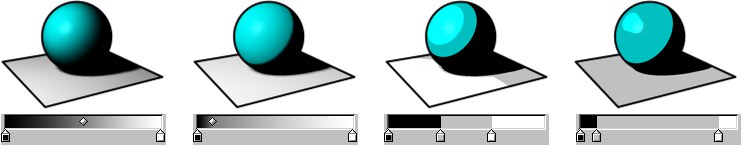 Controla el sombreado usando un gradiente.
Controla el sombreado usando un gradiente.![]() Ángulo en Pantalla
Ángulo en Pantalla
 Original, Color, Grosor, Opacidad, Los tres a la vez
Original, Color, Grosor, Opacidad, Los tres a la vezEl modificador Ángulo en Pantalla modifica el color, grosor u opacidad en base a la dirección de la línea en la pantalla del ordenador.
Opciones del Editor de Materiales
Para conocer detalles del uso de gradientes, mira tu manual de referencia de Cinema 4D.
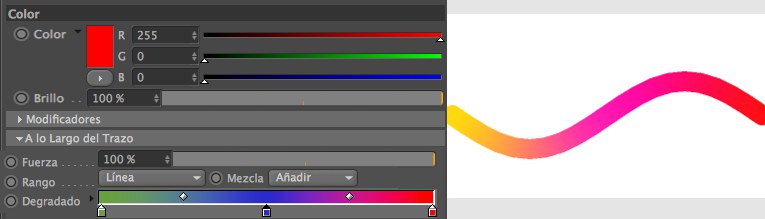
La opción Mezcla define qué modo de mezcla se usa para mezclar el gradiente con el color principal: Añadir, Sustraer o Multiplicar. Si quieres que el resultado sea el mismo color que el gradiente, establece el color principal a negro y el modo de Mezcla a Añadir.
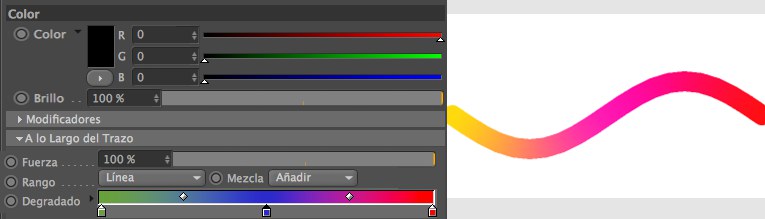
Con Color establecido a negro y Mezcla establecida a Añadir, los colores del gradiente se aplican directamente a la línea.
Esta es la fuerza del efecto del modificador, desde 0% (sin efecto) a 100% (efecto completo).
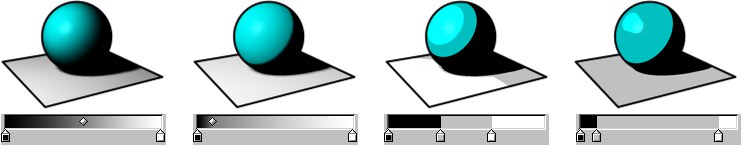 Controla el sombreado usando un gradiente.
Controla el sombreado usando un gradiente.La opción Rotación permite rotar el efecto del modificador.
![]() Desde la Línea
Desde la Línea
 Original, Color, Opacidad, Color + Opacidad
Original, Color, Opacidad, Color + OpacidadEl modificador Desde la Arista modifica el color u opacidad en base a la distancia desde la arista de la línea.
Opciones del Editor de Materiales
Para conocer detalles del uso de gradientes, mira tu manual de referencia de Cinema 4D.
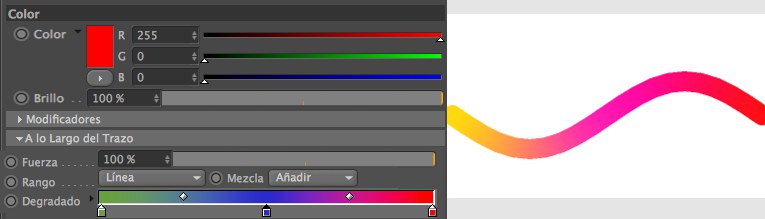
La opción Mezcla define qué modo de mezcla se usa para mezclar el gradiente con el color principal: Añadir, Sustraer o Multiplicar. Si quieres que el resultado sea el mismo color que el gradiente, establece el color principal a negro y el modo de Mezcla a Añadir.
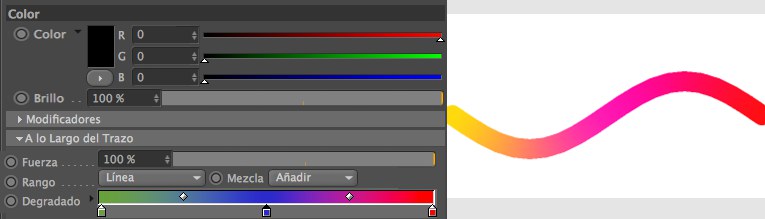
Con Color establecido a negro y Mezcla establecida a Añadir, los colores del gradiente se aplican directamente a la línea.
Esta es la fuerza del efecto del modificador, desde 0% (sin efecto) a 100% (efecto completo).
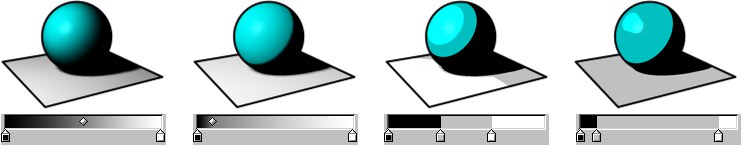 Controla el sombreado usando un gradiente.
Controla el sombreado usando un gradiente.![]() Iluminación
Iluminación
 Iluminación Original, Color, Grosor, Opacidad, Los tres a la vez
Iluminación Original, Color, Grosor, Opacidad, Los tres a la vezEl modificador Iluminación modifica el color, grosor u opacidad en base a la iluminación que recibe la línea.
Opciones del Editor de Materiales
En la pestaña Color puedes usar el modificador en dos modos: Intensidad y Color.
Para conocer detalles del uso de gradientes, mira tu manual de referencia de Cinema 4D.
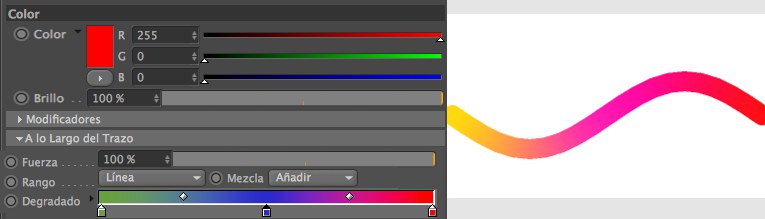
La opción Mezcla define qué modo de mezcla se usa para mezclar el gradiente con el color principal: Añadir, Sustraer o Multiplicar. Si quieres que el resultado sea el mismo color que el gradiente, establece el color principal a negro y el modo de Mezcla a Añadir.
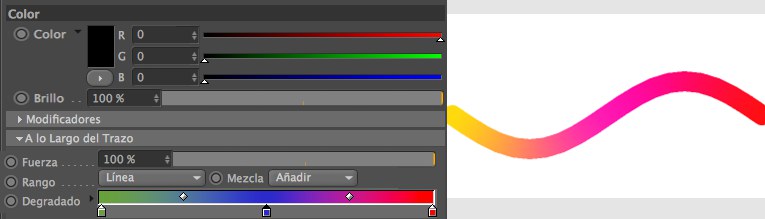
Con Color establecido a negro y Mezcla establecida a Añadir, los colores del gradiente se aplican directamente a la línea.
Esta es la fuerza del efecto del modificador, desde 0% (sin efecto) a 100% (efecto completo).
Este modo ignora el gradiente y produce líneas en escala de grises cuyo brillo depende de la intensidad de la luz que recibe la línea. Usa el valor Brillo para oscurecer o aclarar el efecto.
El modo Color usa el color del gradiente. Mira el ejemplo arriba.
Mira "Modo".
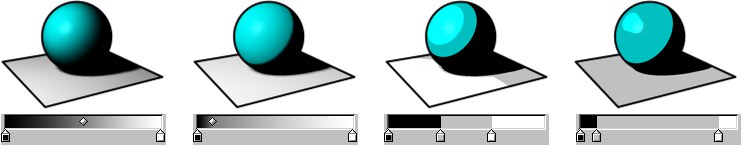 Controla el sombreado usando un gradiente.
Controla el sombreado usando un gradiente.Normalmente, se tienen en cuenta todas las luces en la escena. Usa los modos Incluir o Excluir en el campo Luces para usar sólo luces seleccionadas.
Usa Iluminado para seleccionar si la iluminación, sombras o ambos se usarán para modificar el parámetro.
Esto invierte el efecto del modificador.
Aquí puedes seleccionar qué luces se usarán para la iluminación. Por defecto se usan todas las luces de la escena. Para incluir o excluir luces específicas, establece Modo a Incluir o Excluir y arrastra y suelta las luces en el campo Luces.
![]() Textura
Textura
Excluyendo el modificador Python, este es el modificador más potente en Sketch and Toon. Ofrece un control considerable sobre el renderizado de las líneas y permite crear innumerables efectos de pincel.
Creando un pincel con el modificador Textura
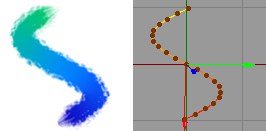 Figura 1.
Figura 1.- Crea una escena nueva y dibuja una spline similar a la de arriba.
- En el Gestor de Materiales, selecciona Crear / Materiales / Nuevo Material Sketch.
- En las opciones de render, en la pestaña Efectos, selecciona el efecto Sketch and Toon y en la pestaña Líneas, activa la opción Splines.
- En el Gestor de Materiales, haz doble click en el material Sketch para mostrar sus opciones en el Editor de Materiales.
- En la pestaña Grosor, establece el Grosor a, digamos, 30 pixeles. En la pestaña Color, activa la opción A lo Largo del Trazo y define un gradiente.
 Figura 2.
Figura 2.- Renderiza para comprobar el progreso de la línea (Figura 3, línea de la izquierda).
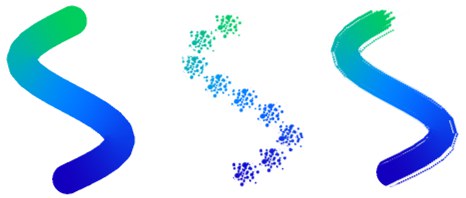 Figura 3.
Figura 3.- En la pestaña Opacidad, activa la opción Textura y en las opciones de Textura que aparecen, haz click en el triángulo de la Textura y selecciona Cargar Imagen. Usa la ventana de diálogo que se abre para cargar la textura chalk_chunky.jpg desde la carpeta library/pattern de Cinema 4D.
- Establece Espaciado a 8% para crear una línea contínua de repeticiones (Figura 3, línea de la derecha).
- El trazo se muestra demasiado uniforme. Para obtener un efecto más natural, establece el valor Variación para Tamaño a 20% y el valor Variación para Ángulo a 10%. Esto varía el tamaño y la dirección de las repeticiones (Figura 4, línea de la izquierda).
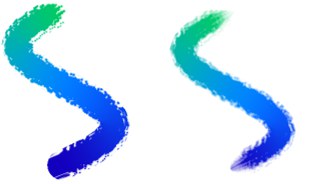 Figura 4.
Figura 4.Para los retoques finales, prueba desvaneciendo el grosor y opacidad en los finales del trazo usando el modificador A lo Largo del Trazo en las pestañas Grosor y Opacidad (Figura 4, línea de la derecha).
Opciones del Editor de Materiales
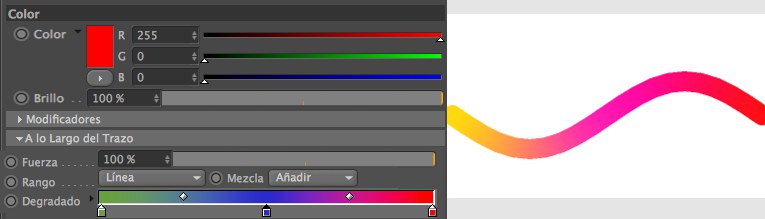
La opción Mezcla define qué modo de mezcla se usa para mezclar el gradiente con el color principal: Añadir, Sustraer o Multiplicar. Si quieres que el resultado sea el mismo color que el gradiente, establece el color principal a negro y el modo de Mezcla a Añadir.
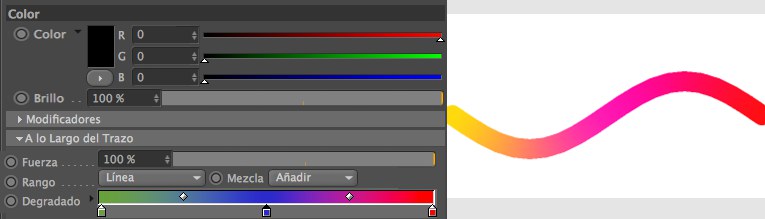
Con Color establecido a negro y Mezcla establecida a Añadir, los colores del gradiente se aplican directamente a la línea.
Esta es la fuerza del efecto del modificador, desde 0% (sin efecto) a 100% (efecto completo).
Estos botones permiten cargar y guardar las opciones de Textura para crear estilos de pinceles preestablecidos.
Estos botones permiten cargar y guardar las opciones de Textura para crear estilos de pinceles preestablecidos.
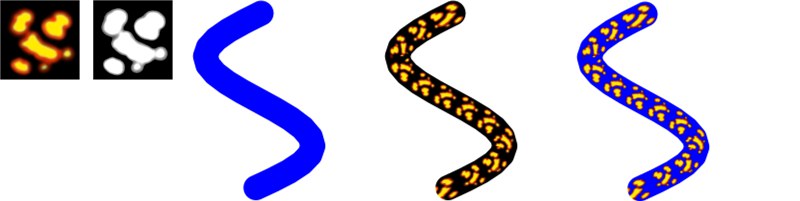 Textura y alfa, Línea original, Textura, Textura y Alfa
Textura y alfa, Línea original, Textura, Textura y AlfaAquí puedes seleccionar la textura principal y aplicarle un alfa.
El alfa está disponible sólo en la pestaña Color. Usa una imagen normal para el alfa, no un canal alfa.
Usa esta opción para desfasar la escala y el texturizado en la dirección U.
Usa esta opción para desfasar la escala y el texturizado en la dirección V.
Estos valores desfasan y escalan el texturizado en las direcciones U y V.
Estos valores desfasan y escalan el texturizado en las direcciones U y V.
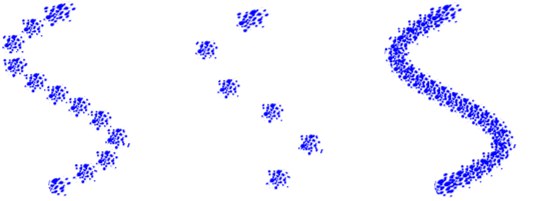 De izquierda a derecha: Espaciado establecido a 100%, 200% y 50%.
De izquierda a derecha: Espaciado establecido a 100%, 200% y 50%.El valor de Espaciado por defecto de 100% coloca una repetición de la textura directamente después de otra. Usa un valor más o menos alto para separar las repeticiones o solaparlas.
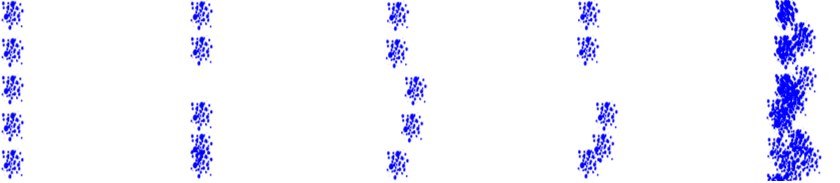 Original, Dispersión U, Dispersión V, Dispersión U y V, Cantidad = 8
Original, Dispersión U, Dispersión V, Dispersión U y V, Cantidad = 8Los valores Dispersión dispersan las repeticiones en las direcciones U y V. 0% significa que no hay variación, 100% significa una variación máxima.
Los valores Dispersión dispersan las repeticiones en las direcciones U y V. 0% significa que no hay variación, 100% significa una variación máxima.
Para mezclar repeticiones adicionales, aumenta el valor Cantidad. Por ejemplo, cambia el valor Cantidad de 1 a 3 para obtener el triple de repeticiones.
Partes de la textura que no están en la línea se recortarán. Mira la la línea de en medio abajo.
Mira "Dispersión U", "Dispersión V", "Cantidad".
Varía el valor Cantidad.
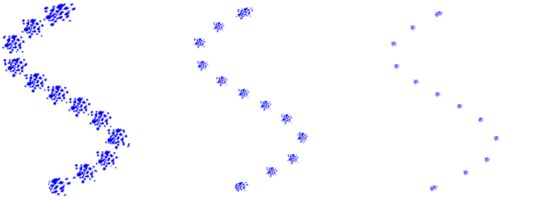 De izquierda a derecha: Tamaño establecido a 100%, 50% y 25%.
De izquierda a derecha: Tamaño establecido a 100%, 50% y 25%.El Tamaño controla la escala de las repeticiones. El valor Variación permite variar el tamaño de cada repetición desde 0% (sin variación) a 100% (variación máxima).
Mira "Tamaño".
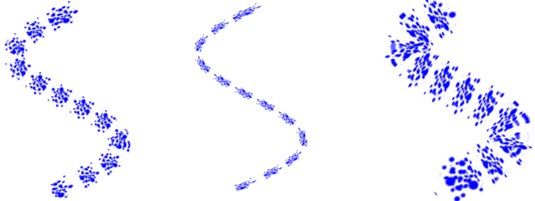 De izquierda a derecha: Redondez establecido a 100%, 35% y 200%.
De izquierda a derecha: Redondez establecido a 100%, 35% y 200%.El valor Redondez comprime (menor que 100%) o ensancha (mayor que 100%) las repeticiones en la dirección U de la línea. El valor Variación varía la redondez de cada repetición desde 0% (sin variación) a 100% (variación máxima).
Mira "Redondez".
Este valor rota cada repetición.
El valor Variación varía el ángulo de cada repetición desde 0% (sin variación) a 100% (variación máxima).
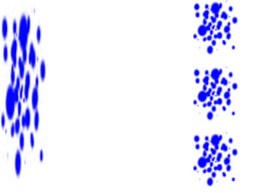 Aspecto desactivado (izquierda) y activado (derecha).
Aspecto desactivado (izquierda) y activado (derecha).Si la opción Aspecto está desactivada, la repetición de la textura se estrecha para ajustarse a toda la línea. Activa la opción para usar la relación anchura-altura de la textura.
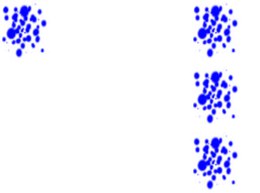 Repetición desactivado (izquierda) y activado (derecha).
Repetición desactivado (izquierda) y activado (derecha).Para repetir la textura, activa la opción Repetición y comprueba que la opción Aspecto está desactivada.
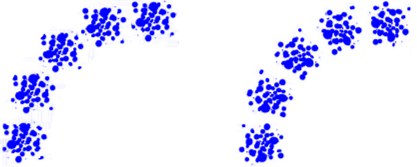 Curva desactivado (izquierda) y activado (derecha).
Curva desactivado (izquierda) y activado (derecha).Activa la opción Curvatura si quieres que las repeticiones roten para seguir la dirección de la línea.
![]() Desde la Superficie
Desde la Superficie
 Original, Líneas normales, Desde la Superficie activado.
Original, Líneas normales, Desde la Superficie activado.El modificador Desde la Superficie modifica el color de la línea en base al color de la superficie.
Opciones del Editor de Materiales
Para conocer detalles del uso de gradientes, mira tu manual de referencia de Cinema 4D.
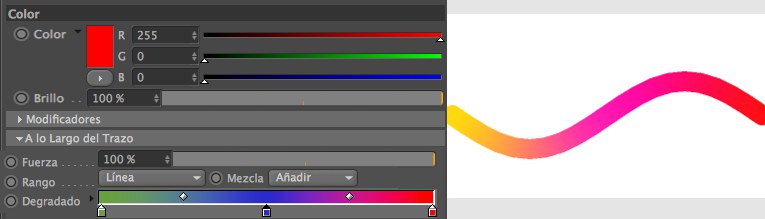
La opción Mezcla define qué modo de mezcla se usa para mezclar el gradiente con el color principal: Añadir, Sustraer o Multiplicar. Si quieres que el resultado sea el mismo color que el gradiente, establece el color principal a negro y el modo de Mezcla a Añadir.
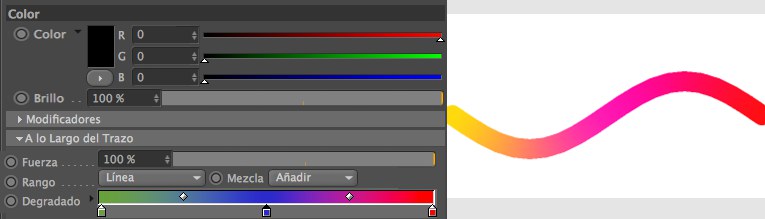
Con Color establecido a negro y Mezcla establecida a Añadir, los colores del gradiente se aplican directamente a la línea.
Esta es la fuerza del efecto del modificador, desde 0% (sin efecto) a 100% (efecto completo).
 33%, 66%, 100%
33%, 66%, 100%Esto controla el brillo de las líneas como un porcentaje del color mostrado desde la superficie. En otras palabras, cuanto mayor sea este valor, más brillantes serán las líneas y más se mezclarán con la imagen.
Estas opciones controlan si la iluminación y las sombras están incluidas cuando se muestrea la superficie.
Ten en cuenta que esta y la siguiente opción solo funcionan si en los ajustes de render de Sketch and Toon el ajuste de Objeto está en Off.
Usa esta opción para determinar si deben incluirse las sombras cuando se usa una superficie para definir un color.
![]() Mapa de Textura
Mapa de Textura
 La textura, Color, Grosor, Opacidad, Los tres a la vez
La textura, Color, Grosor, Opacidad, Los tres a la vezEl modificador Mapa de Textura modifica el color, grosor u opacidad en base a un mapa de textura.
Opciones del Editor de Materiales
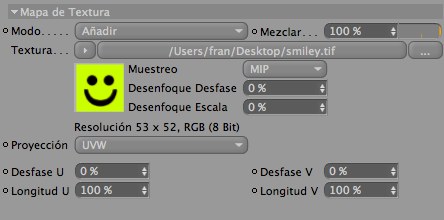 Pestaña Color.
Pestaña Color.Para conocer detalles del uso de gradientes, mira tu manual de referencia de Cinema 4D.
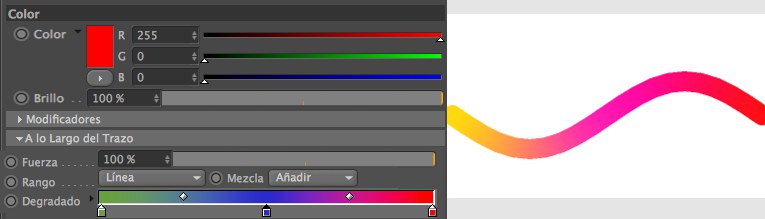
La opción Mezcla define qué modo de mezcla se usa para mezclar el gradiente con el color principal: Añadir, Sustraer o Multiplicar. Si quieres que el resultado sea el mismo color que el gradiente, establece el color principal a negro y el modo de Mezcla a Añadir.
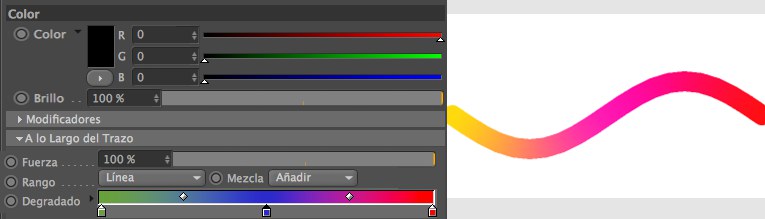
Con Color establecido a negro y Mezcla establecida a Añadir, los colores del gradiente se aplican directamente a la línea.
Esta es la fuerza del efecto del modificador, desde 0% (sin efecto) a 100% (efecto completo).
Esta es la textura usada para modificar las líneas.
Esta es la proyección que se usa para el mapa de textura, como UVW, Plano o Esférico.
Usa esta opción para desfasar la escala y el texturizado en la dirección U.
Usa esta opción para desfasar la escala y el texturizado en la dirección V.
Usa esta opción para desfasar la escala y el texturizado en la dirección U.
Usa esta opción para desfasar la escala y el texturizado en la dirección V.
![]() Textura en Pantalla
Textura en Pantalla
 La textura, Color, Grosor, Opacidad, Los tres a la vez
La textura, Color, Grosor, Opacidad, Los tres a la vezEl modificador Textura en Pantalla modifica el color, grosor u opacidad en base a un mapa de textura situado sobre toda la imagen renderizada (la pantalla). Si el objeto cubre sólo parte de la pantalla, sólo recibirá parte de la textura.
Opciones del Editor de Materiales
Para conocer detalles del uso de gradientes, mira tu manual de referencia de Cinema 4D.
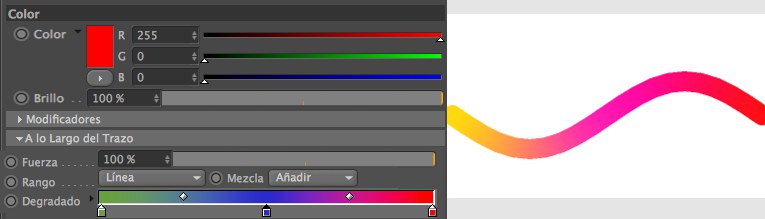
La opción Mezcla define qué modo de mezcla se usa para mezclar el gradiente con el color principal: Añadir, Sustraer o Multiplicar. Si quieres que el resultado sea el mismo color que el gradiente, establece el color principal a negro y el modo de Mezcla a Añadir.
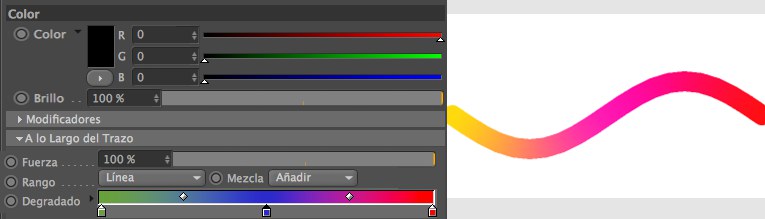
Con Color establecido a negro y Mezcla establecida a Añadir, los colores del gradiente se aplican directamente a la línea.
Esta es la fuerza del efecto del modificador, desde 0% (sin efecto) a 100% (efecto completo).
Aquí puedes elegir la textura en pantalla.
Usa esta opción para desfasar el origen de la textura a lo largo del eje X en la pantalla.
Usa esta opción para desfasar el origen de la textura a lo largo del eje Y en la pantalla.
Usa esta opción para desfasar la escala y el texturizado en la dirección X.
Usa esta opción para desfasar la escala y el texturizado en la dirección Y.
![]() Ruido
Ruido
 Original, Color, Grosor, Opacidad, Los tres a la vez
Original, Color, Grosor, Opacidad, Los tres a la vezEl modificador Ruido modifica el color, grosor u opacidad en base a un patrón de ruido.
Opciones del Editor de Materiales
Esta es la fuerza del efecto del modificador, desde 0% (sin efecto) a 100% (efecto completo).
Selecciona entre 30 tipos de ruidos como Turbulencia de Ampollas, Dentadas y Voronoi. Estos son los mismos tipos que están disponibles en el shader Ruido de Cinema 4D.
La lista desplegable Mapeado controla qué coordenadas se usan para generar el ruido. Esto puede afectar a cómo se muestra el ruido, cómo cambia si el objeto o la cámara se mueven y si el ruido es contínuo sobre segmentos de líneas si trazos está desactivado.
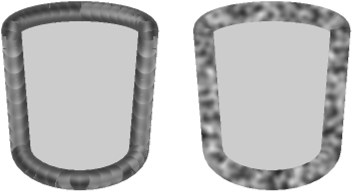 Trazos desactivados (izquierda) y activados (derecha).
Trazos desactivados (izquierda) y activados (derecha).Se usa la posición a lo largo de la línea. Evita usar este tipo si trazos está desactivado, en caso contrario se mostrarán resultados pobres (mira el cilindro de la izquierda arriba).
El ruido se calcula en el espacio de la pantalla. El ruido cambiará si la posición del objeto en la pantalla cambia.
El ruido se calcula en el espacio del objeto y permanece constante sin importar los movimientos de cámara o del objeto.
El ruido se calcula en coordenadas globales. El ruido permanece constante si mueves la cámara pero cambia si mueves el objeto.
La opción Modo define si el ruido usa el sistema de color RGB o el HSV para modificar el color. Los tres campos debajo del Modo definen la fuerza con la que el ruido afecta a cada componente de color (R, G y B o H, S y V dependiendo del modo).
Mira "Modo".
Mira "Modo".
Mira "Modo".
Mira "Modo".
Mira "Modo".
Mira "Modo".
Velocidad de la Animación [0..+∞]
La frecuencia con la que el ruido se anima, en ciclos por segundo.
Las octavas de detalle en el ruido.
El valor Escala es el tamaño global del ruido, los valores Escala X y Escala Y son la escala relativa del ruido en las direcciones X e Y.
Mira "Escala".
Mira "Escala".
Atenuación en los Detalles [0..+∞%]
Usado para antialiasing. En general, deja el valor por defecto a 100% pero si la textura de la linea oscila cuando animas, prueba aumentando el valor. O si estás renderizando una imagen fija en alta resolución y quieres detalles poco definidos, baja el valor.
El valor Recorte Bajo controla el valor de recorte bajo del ruido; todos los valores por debajo de Recorte Bajo se ajustarán a cero.
El valor Recorte Alto controla el valor de recorte alto del ruido; todos los valores por encima de Recorte Alto se ajustarán a 100%.
Estas opciones controlan el brillo y contraste generales del ruido. Valores por encima de cero aumentan el brillo o el contraste, valores por debajo de cero disminuyen el brillo o el contraste.
Mira "Brillo".
Si se activa esta opción, el ruido es absoluto, produciendo que se pliegue sobre su punto medio.
Activa esta opción para invertir el efecto.